

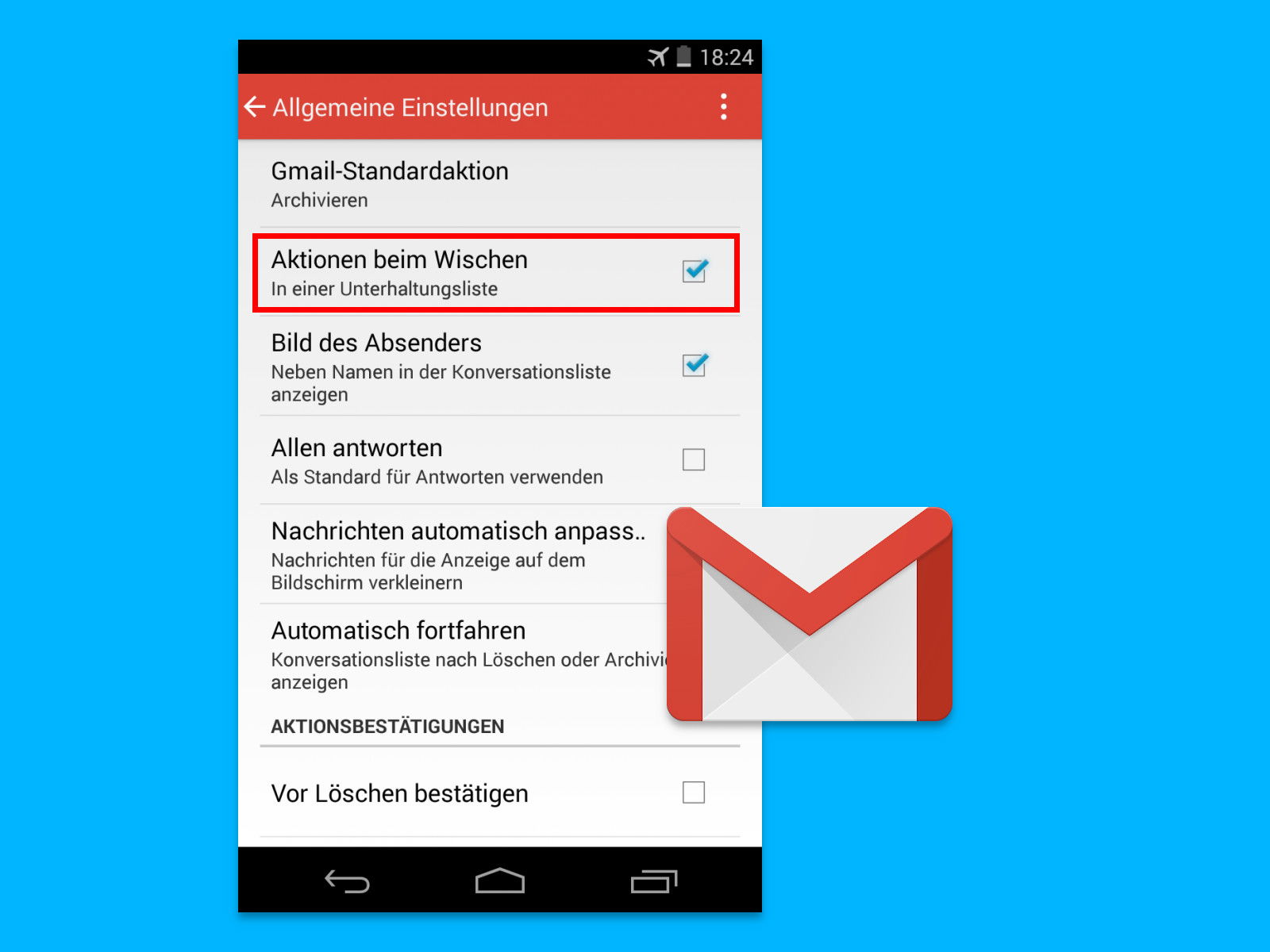
Touch-Gesten in der Gmail-App
Wer seine eMails sortiert hält, ist produktiver und spart Zeit. Damit sich Nachrichten auch unterwegs aus schneller verwalten lassen, verfügt die mobile Gmail-App über Touch-Gesten. Die lassen sich bei Bedarf auch an die eigene Arbeitsweise anpassen.
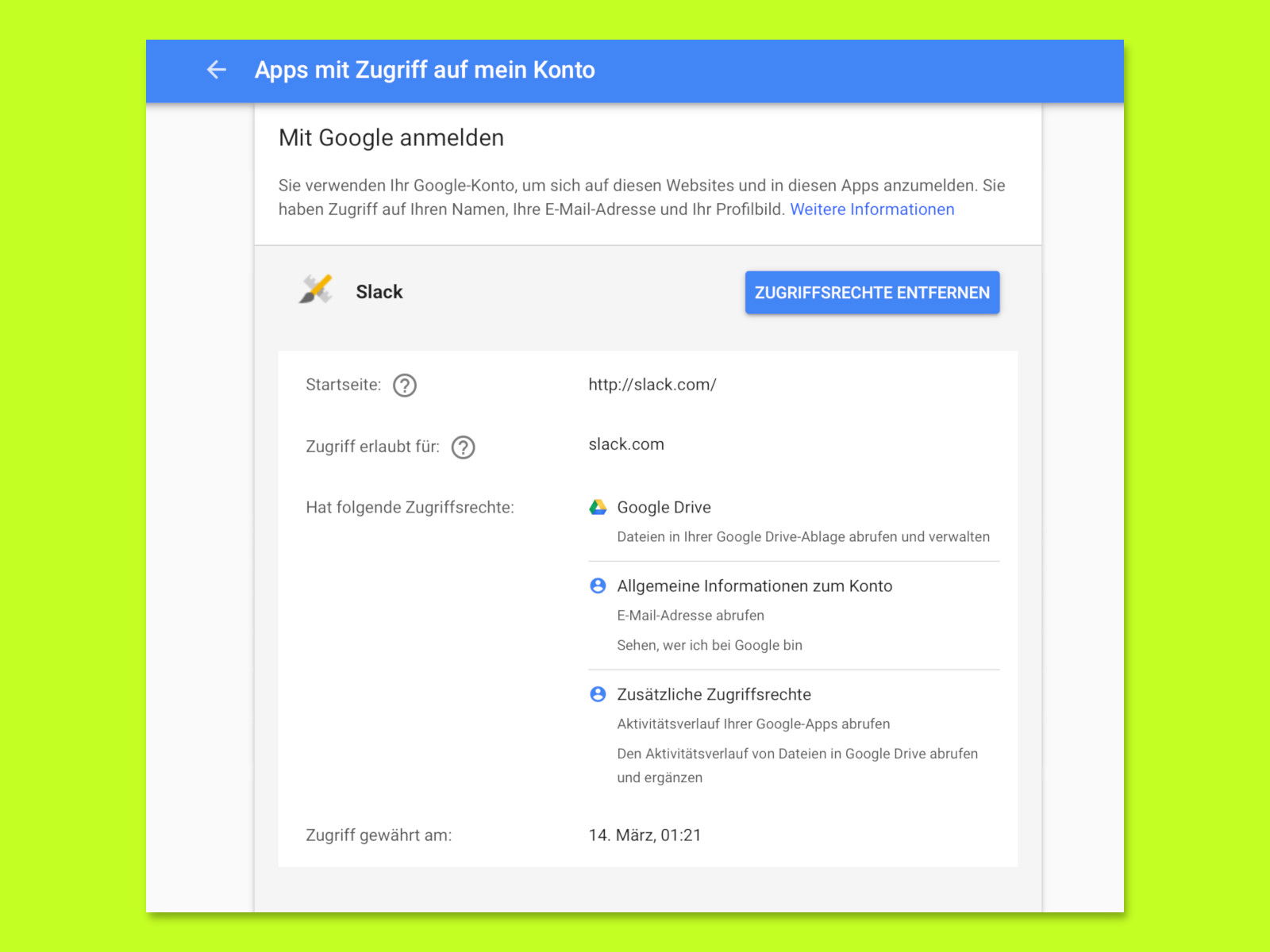
Apps nicht bei Gmail mitlesen lassen
Es ist üblich, dass Anwendungen und Dienste von Drittanbietern den Inhalt Ihrer Gmail-Nachrichten lesen und analysieren. Wir zeigen Ihnen, wie Sie verhindern können, dass Drittanbieter-Apps (ob nun vertrauenswürdig oder nicht) Zugriff auf Ihre Nachrichten haben.
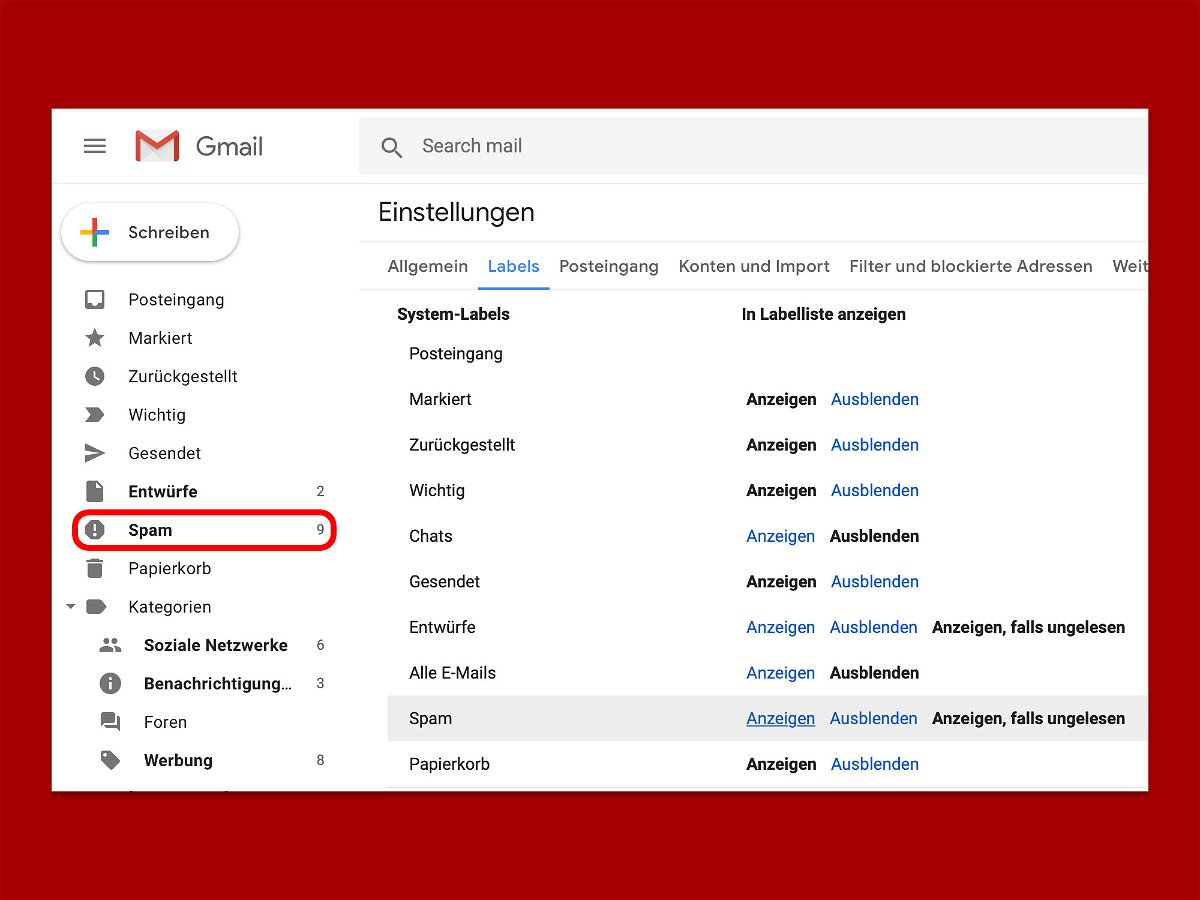
Spam-Ordner immer sichtbar
Wer auf eine wichtige eMail wartet, will sichergehen, dass sie nicht aus Versehen im Spam-Ordner landet. Bei Gmail zum Beispiel kann das leicht passieren. Denn standardmäßig zeigt der eMail-Dienst von Google den Junk-Ordner gar nicht auf der linken Seite an.
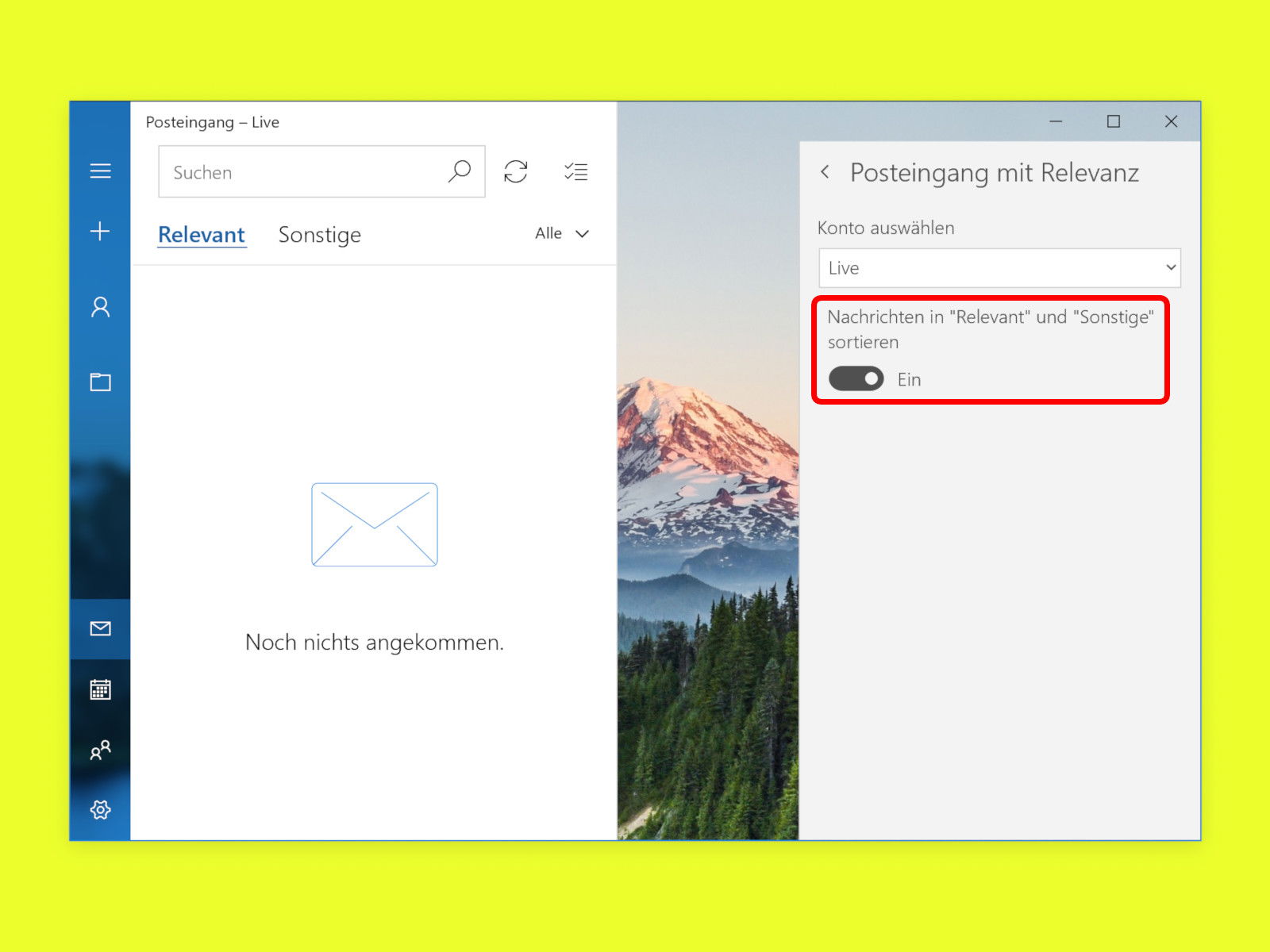
Windows Mail: Kein Posteingang mit Relevanz
Wer die erweiterten Funktionen von Microsoft Outlook nicht braucht, greift als Windows-User oft auf die integrierte Mail-App zurück. Neben Outlook.com-/Hotmail-Konten versteht die sich auch mit Gmail und IMAP-Accounts prima. Im Posteingang werden unwichtige eMails automatisch ausgefiltert. Wer das nicht will, schaltet den Filter ab.
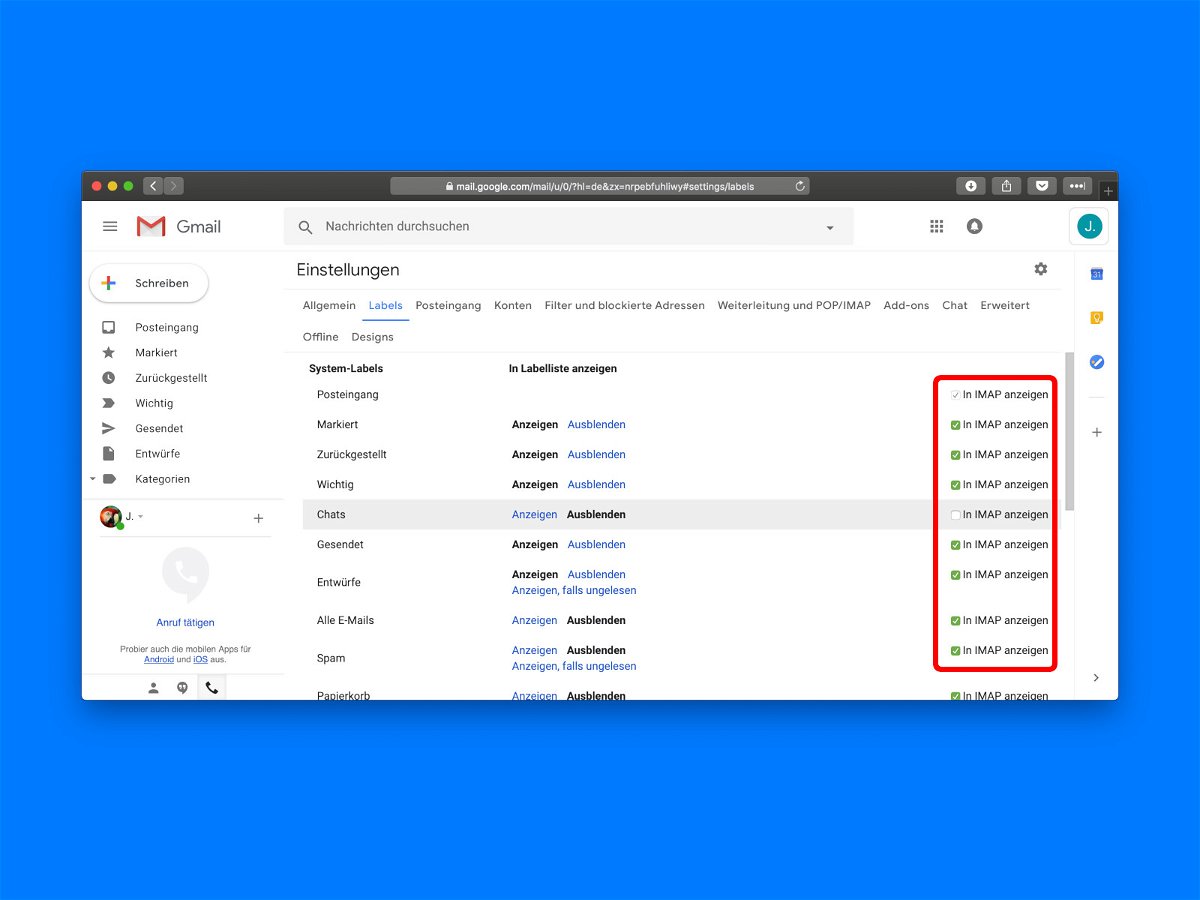
Gmail-Ordner in Outlook und Co. ausblenden
Mit den sogenannten Labels können eMails in Google Mail bequem archiviert und sortiert werden. Da ist es gut möglich, dass man beim IMAP-Zugriff auf Gmail von unterwegs oder über ein Desktop-Programm nicht alle eMail-Ordner sehen und downloaden will. Das weiß auch Google und bietet Schalter an, mit dem sich jeder Ordner einzeln ein- oder ausblenden lässt.
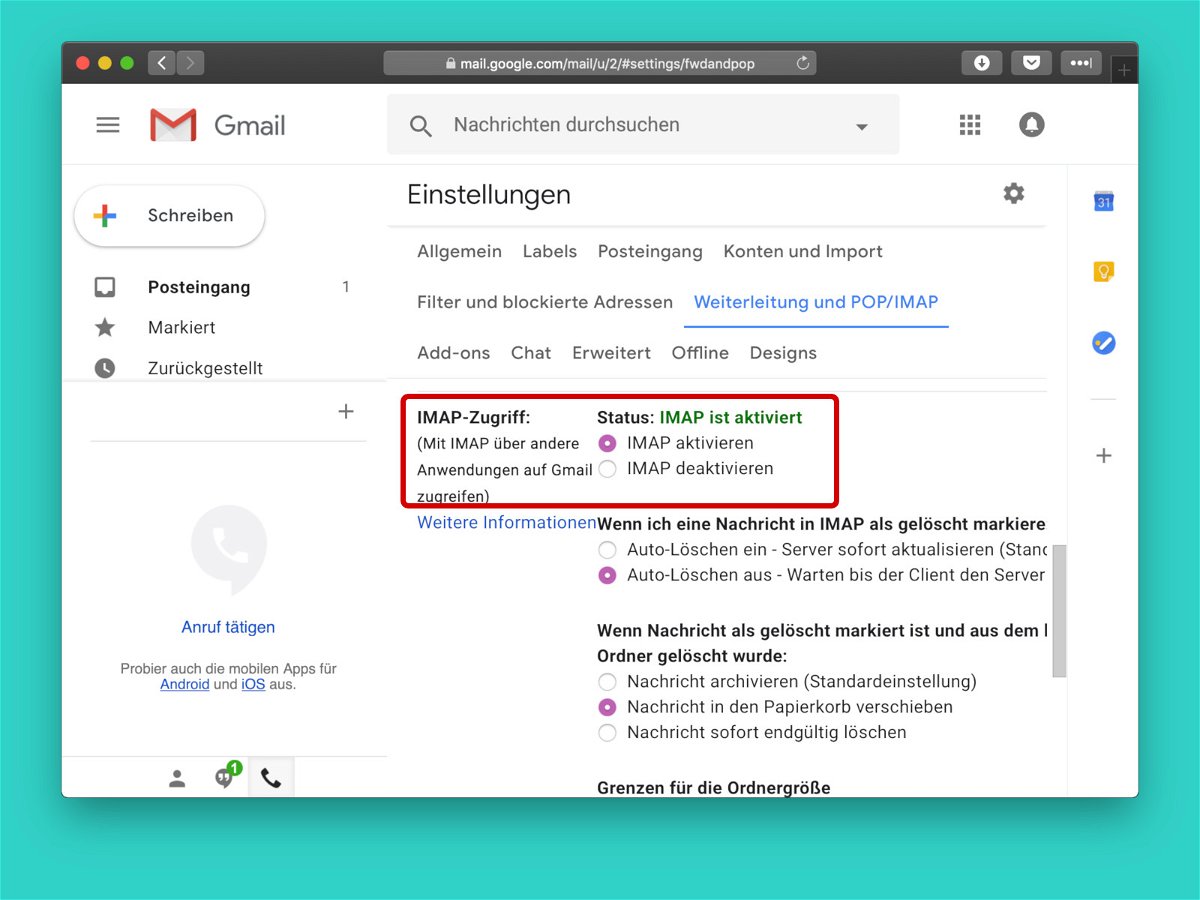
Gmail in Outlook nutzen
Der eMail-Dienst von Google ist auf die Nutzung im Browser und über die mobilen Gmail-Apps des Herstellers optimiert. Wer aber an das Büro-Programm Microsoft Outlook gewöhnt ist, kann das eigene Gmail-Postfach durchaus auch über diese Software abrufen.
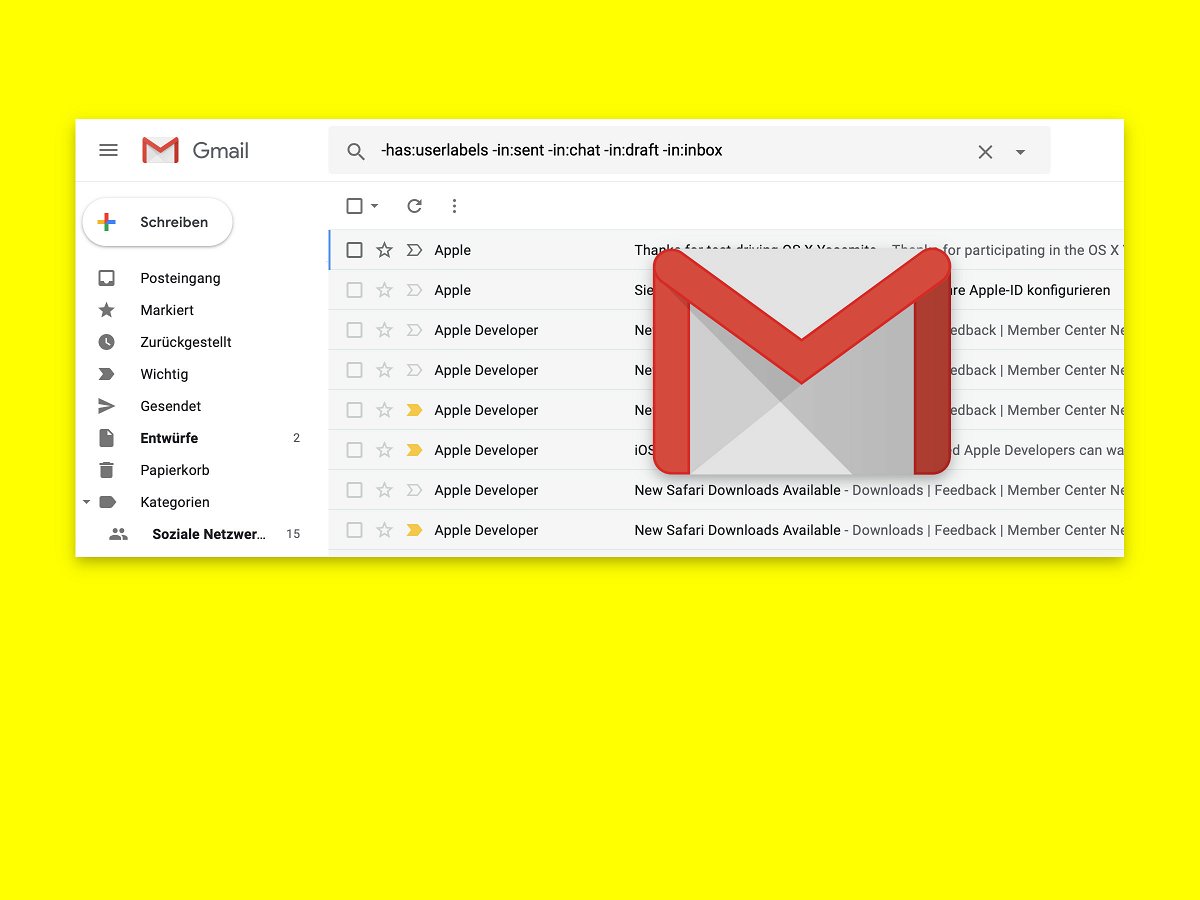
Gmail: Nachrichten ohne Label finden
Bei Google Mail gibt es keine Ordner, sondern Labels. Der Vorteil: Eine Nachricht kann mehrere Labels gleichzeitig aufweisen. Nach diesen Labels lässt sich auch suchen. Möchte man hingegen eine eMail finden, die kein Label hat, sondern „nur“ archiviert wurde, gestaltet sich die Suche schon schwieriger.



